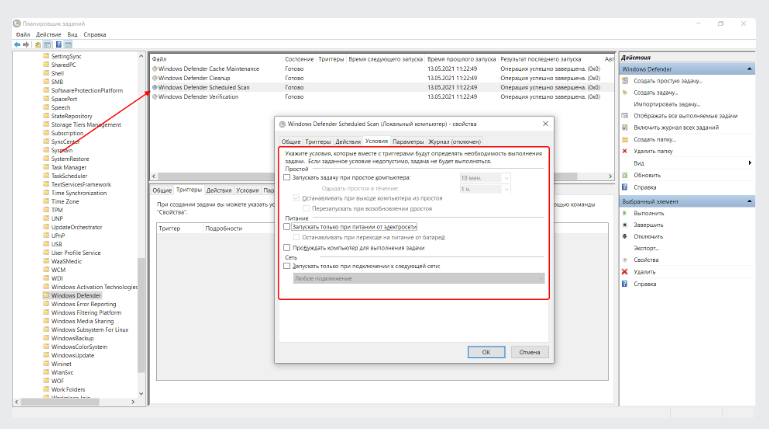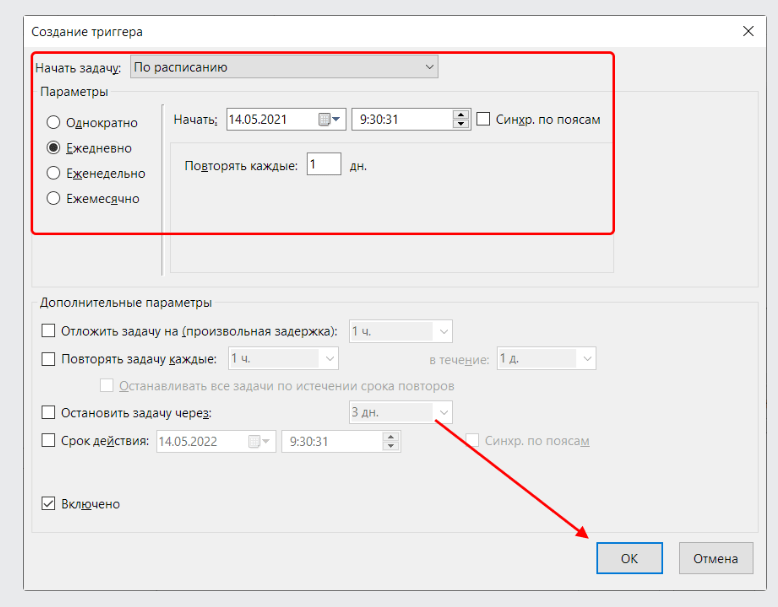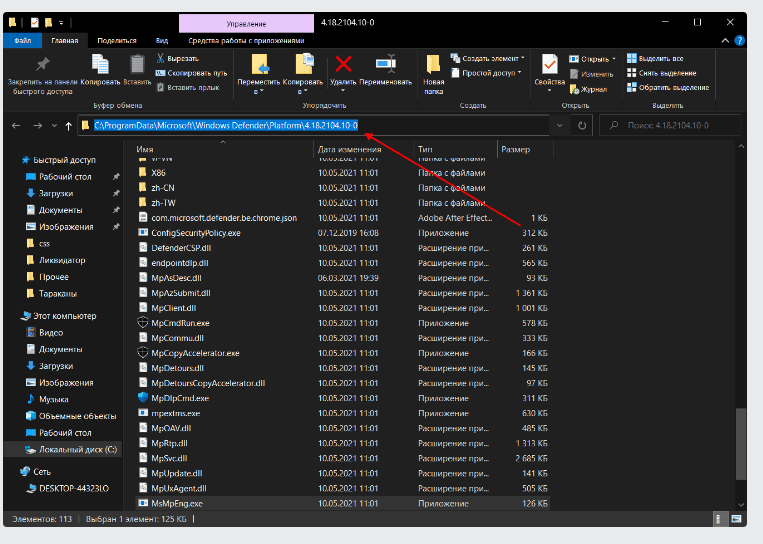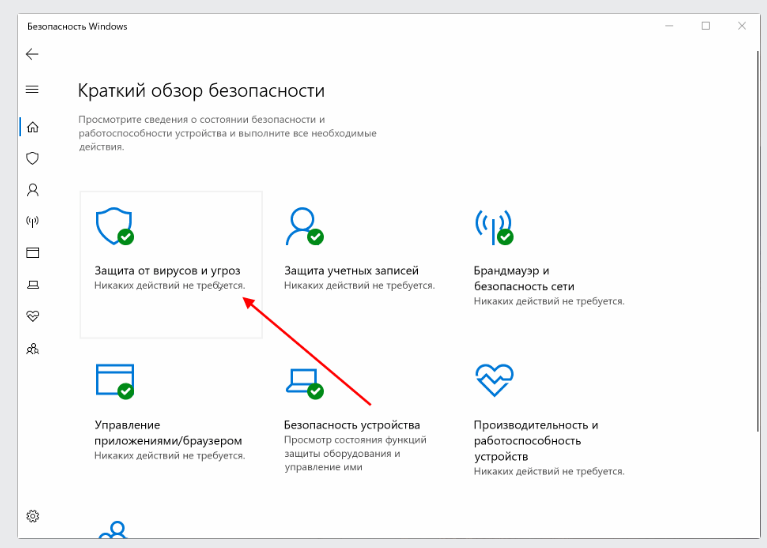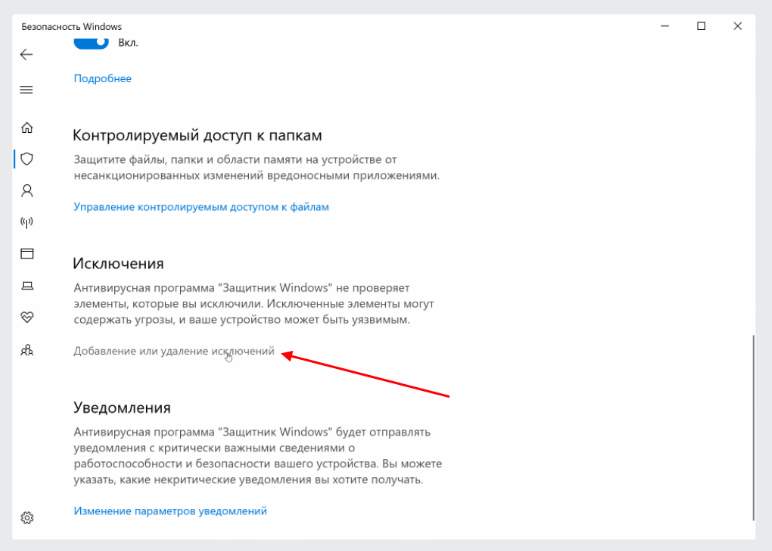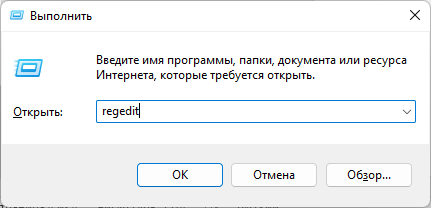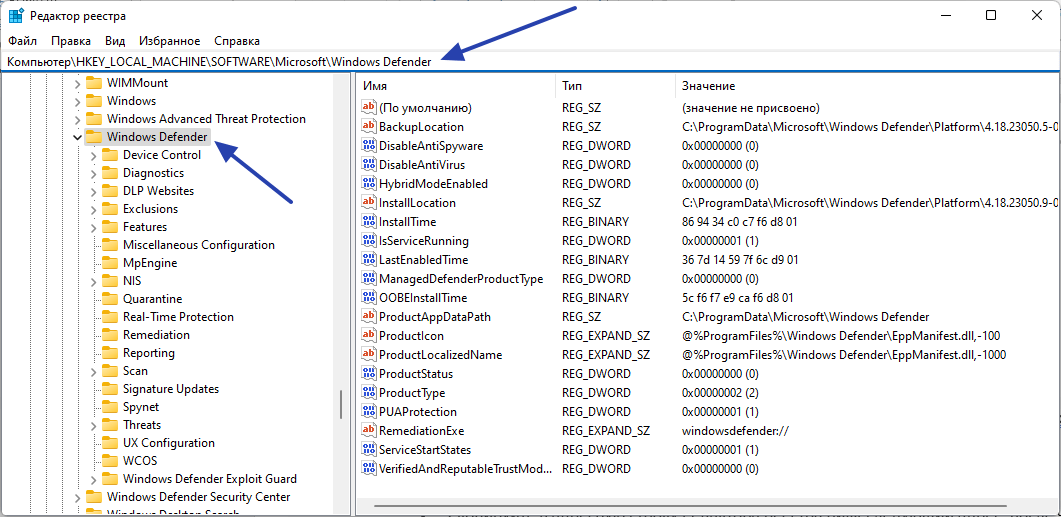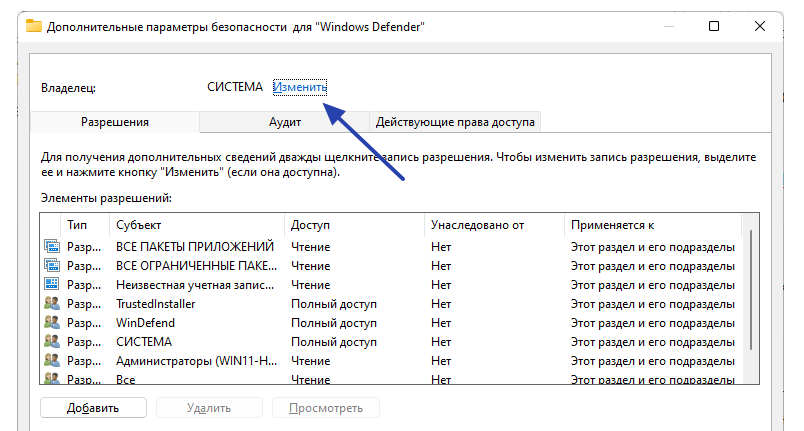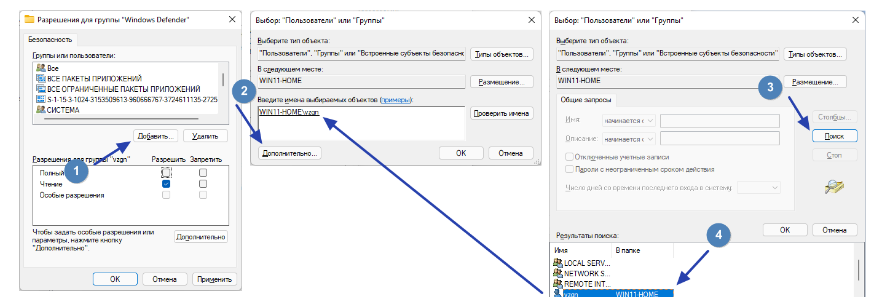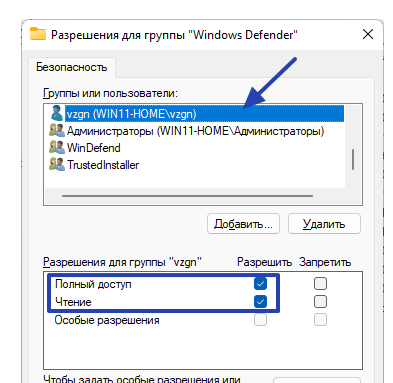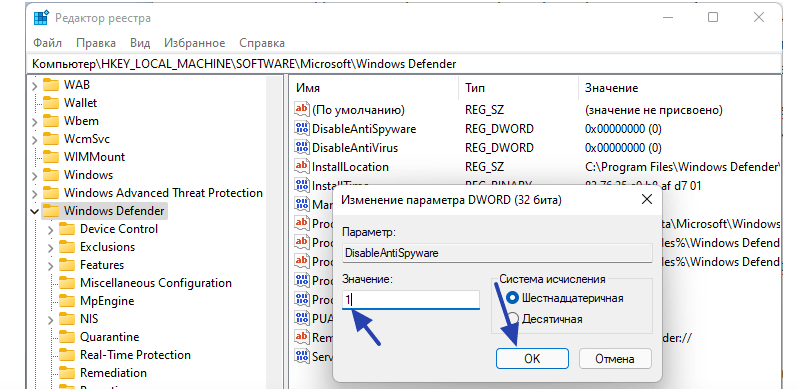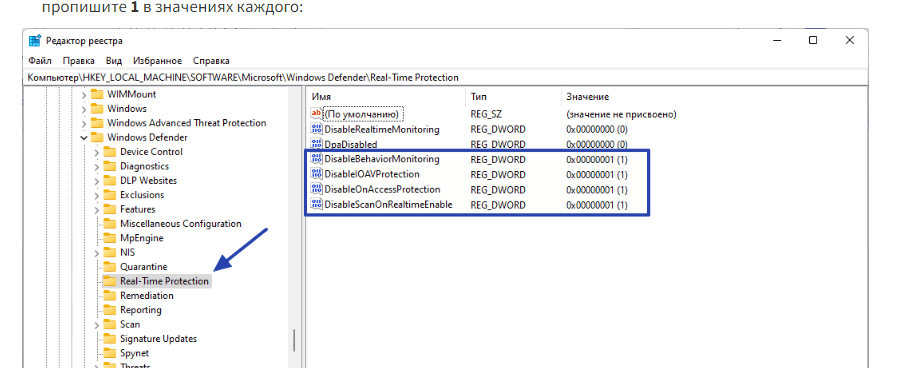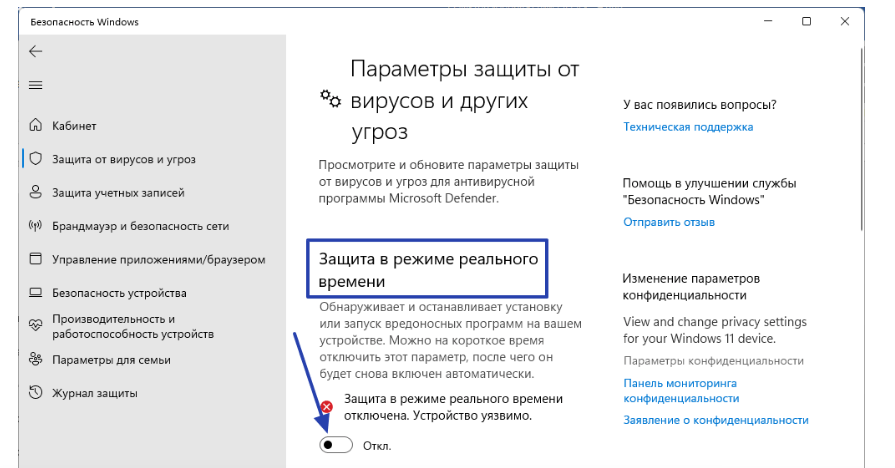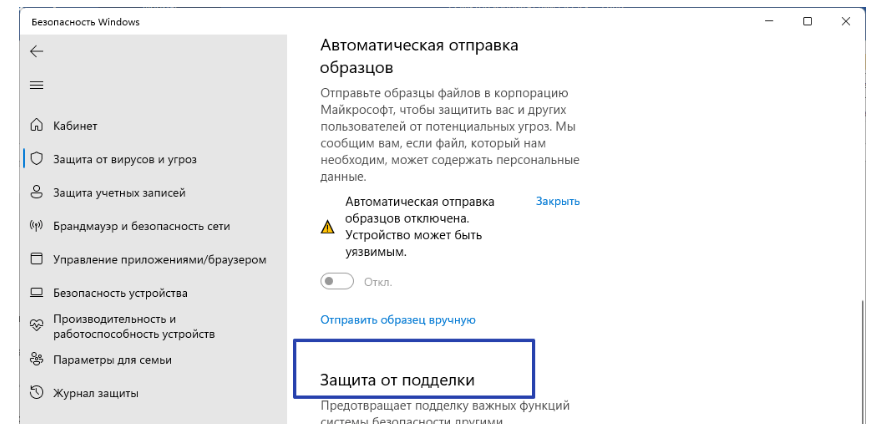Сегодня практически безоговорочным лидером считается Windows. Другие операционные системы используются лишь для решения узких задач, а также выпуска определенной продукции. Несмотря долгую историю выпуска и использования этой OS, многие проблемы так и не решаются. Одна из них связана с появлением процесса Antimalware service executable, который может существенно снижать производительность машины.
Эта проблема в большей степени касается компьютеров, которые имеют небольшую производительность. Даже несколько фоновых процессов может привести к появлению подтормаживания. Если сборка имеет большой объем оперативной памяти и хороший процессор, проблемы заметить будет сложно.
Antimalware service executable windows 10: что это такое
При открытии «Диспетчера задач» будет отображен большой список запущенных процессов, а также сколько он занимает памяти, как загружает центральный процессор, графический чип или сеть. При этом чем дольше используется компьютер, тем больше список.
Также следует учитывать, что не всегда информация о загрузке системы достоверная. Проверять эту информацию можно сторонними утилитами.
Antimalware service executable – процесс связан со службой антивирусной программы Microsoft Executable. Запускает его системная служба, которая отвечает за безопасность компьютера. Работает исключительно в фоновом режиме.
Главная особенность этого процесса заключается в том, что завершить его достаточно сложно. При выборе в списке и использовании функции завершения появляется сообщение об ошибке.
Чем вредит antimalware service executable
Есть несколько причин, по которым пользователи хотят завершить этот процесс и запретить его запуск. Они следующие:
- Программа проводит сканирование компьютера на предмет наличия вирусов. Это приводит к загрузке жесткого диска и процессора, заполнению оперативной памяти.
- Осуществляется отслеживание действия запущенных программ. Это также существенно повышает нагрузку на компьютер, он начинает хуже справляться с поставленными задачами. Также при работе ПО могут возникать различные ошибки.
- Проблемы с реестром.
- Неправильная работа при появлении вируса.
В целом можно сказать, что необходимости в этом процессе нет. Как правило, многие устанавливают сторонние антивирусные программы, которые также сканируют систему в режиме реального времени.
Встречаются ситуации, когда процесс полностью забивает компьютер. Это связано с тем, что антивирус начинает проверять собственные файлы. В результате появляются ошибки, пользователь замечает проблемы даже с открытием папок и базовыми функциями.
Как отключить Antimalware Service Executable
Есть несколько различных методов отключения функции. Зачастую прибегают к стороннему программному обеспечению, но есть и встроенные инструменты.
С помощью планировщика заданий
Этот инструмент используется для указания времени, когда будет проводиться проверка операционной системы. Рекомендуется устанавливать время простоя компьютера. Инструкция:
- открывается меню «Пуск», после вводится запрос «Планировщик заданий»;
- в дополнительном окне с левой стороны должны быть расположены папки программ, необходимая находится по пути «Библиотека планировщика заданий», «Microsoft», «Windows», «Windows Defender»;
- делается клик по «Windows Defender Scheduled Scan», затем нужно перейти в раздел «Условия»;
- отключаются все ненужные опции;
- создается триггер для запуска задачи;
- указывается необходимое время, когда система практически не нагружена.
Внесенные изменения сохраняются. После этого компьютер будет проверять систему в заданный период.
При помощи редактора политики
Этот инструмент используется для определения параметров, какие файлы могут проверяться. Когда антивирусная программа начинает сканировать собственные папки, это приводит к существенных проблемам. Изменить режим сканирования можно следующим образом:
- находим через диспетчера задач папку, в которой храниться необходимый файл;
- переходим в нужный каталог и выбирается «MsMpEng.exe»;
- нужно скопировать адрес папки;
- открывается меню «Пуск» и вводится поисковой запрос «Безопасность Windows»;
- потребуется раздел «Защита от вирусов и угроз»;
- в списке функций нужно выбрать «Управление настройками»;
- делается клик по «Исключение», после на кнопку «Добавление или удаление исключений»;
- указывается папка;
- ранее скопированный путь вставляется в поле.
После этого сканирование проходит достаточно быстро. Проверка не зависает, не грузить сильно систему.
С помощью Редактора реестра
Реестр позволяет вносить изменения в работу систему напрямую. Стоит помнить, что подобный метод подходит исключительно для опытных пользователей. Всего одна ошибка может привести к необходимости перестановки OS. Инструкция:
- осуществляется запуск реестра командной «regedit» (вызвать окно «выполнить» можно сочетанием клавиш «Win + R»);
- в адресную строку вводится путь «HKEY_LOCAL_MACHINE\SOFTWARE\Microsoft\Windows Defender»;
- снимается блокировка с папки «Windows Defender», для чего делается клик правой клавишей и выбирается «Разрешения»;
- потребуется раздел Разрешения для группы «Windows Defender», в котором делается клик по «Дополнительно»;
- следующий клик по «Изменить», после поиск и делается двойной клик по имени учетной записи;
- затем в окне «Дополнительные параметры безопасности для Windows Defender» делается клик по «Изменить»;
- добавляется разрешение для пользователя;
- проставляются еще галочки.
Только после этого станет доступным редактирование реестра. Дальнейшие действия:
- по папке «Windows Defender» делается правый клик, после «Создать» и «Параметры DWORD (32 бита)»;
- создается три новых параметра для изменения работы защитника;
- делается одинарный клик по каждой строчке, в открывшемся окне указывается значение «1» и нажимается «ОК»;
- в разделе «Windows Defender» перейдите в подраздел «Real-Time Protection», в правилах DisableBehaviorMonitoring, DisableOnAccessProtection, DisableScanOnRealtimeEnable и DisableIOAVProtection указывается значение «1».
Все изменения сохраняются. Компьютер нужно перезагрузить, только после этого параметры будут применены.
Работать с реестром нужно осторожно. Лишь один неправильный символ может вызвать серьезные ошибки. При этом найти причину будет крайне сложно.
Как отключить Защитник Windows временно
В некоторых случаях требуется не полное выключение защитника, а временное. Инструкция достаточно проста:
- открывается окно «Защита от вирусов и угроз»;
- делается клик по «Управление настройками»;
- внизу окна есть переключатель, который нужно перевести в неактивное состояние;
- также переключатель переводится в выключенное состояние в разделе «Защита от подделки».
После этого встроенная система защиты не будет запускаться. При необходимости приведенные выше опции снова переводятся в активное положение.
Стоит помнить о том, что временное отключение все же деактивирует функции защиты. Этот способ удобен в использовании. Не приходится заходить в настройки реестра.
Отключение защитника установкой другой антивирусной программы
Операционная система работает так, что при установке антивирусной программы встроенный защитник деактивируется. Это исключает вероятность возникновения проблем с работой системы.
Под запретом всегда была одновременная установка сразу двух антивирусных программ. Они начинают блокировать друг друга. Поэтому Windows автоматически проверяет факт установки.
Проводить дополнительную настройку не приходится. Защитник OS выключается, систему контролирует другая программа.
Бонус: как еще можно ускорить ПК
Есть несколько различных способов повышения производительности компьютера. Зачастую они предусматривают завершение фоновых процессов и освобождение оперативной памяти:
- Установка специально программного обеспечения. Есть много различных утилит, которые после нажатия только одной кнопки сканируют систему и дают рекомендации по оптимизации. Встречаются бесплатные версии. Однако, они не всегда хорошо справляются с поставленными задачами. Некоторые «Комбайны» и вовсе негативно влияют на быстродействие из-за создания дополнительных процессов.
- Очищение системы от ненужного программного обеспечения. Для сканирования и удаления можно использовать специальные утилиты. Как показывает практика, при грамотно подходе можно существенно увеличить производительность.
- Установка большего объема файла подкачки. Даже если установлена планка на 16 Гб, зачастую этого недостаточно. Открытие нескольких программ съедает это пространство сразу. Windows может создавать временные файлы, которые будут использоваться системой для сохранения данных. Однако, требуется быстрый жесткий диск, иначе Windows будет работать с сильными задержками.
- Очищение автозагрузки. Всего за несколько месяцев активного использования компьютера может накопиться много утилит. Если все они будут запускаться одновременно, это сильно загрузит процессор и оперативную память.
Более подходящий способ во многом зависит от особенностей самого компьютера.






| Вопрос | Ответ |
| Безопасно ли выключение встроенной антивирусной программы? | Да, только при использовании стороннего антивирусника. В противном случае OS становится уязвимой. Однако, встроенная утилита во многом уступает сторонним решением и пользы от нее не много. |
| Как проверить, как сильно процесс снижает производительность системы? | Необходимая информация отображается в диспетчере задач. Однако, только стороннее программное обеспечение отображает актуальную информацию. Поэтому потребуется дополнительное ПО, |
| Почему не получается удалить запущенный процесс через диспетчер задач? | Этот системный процесс не доступен с диспетчера задач. Это связано с тем, что вирусы не должны иметь доступ к защите. Для изменения параметров приходится вносить большое количество изменений в реестр. Поэтому при попытке вызвать функцию завершения отображается ошибка. |
| Почему нельзя использовать компьютер без антивирусной программы? | Сегодня в интернете скачивают практически все необходимое. Но слишком большое количество информации приводит к распространению вирусов. Они могут привести к краже информации, взлому аккаунтов, проблемам с системой. В большинстве случаев приходится переустанавливать операционную систему. |
| После внесения изменений начинаются проблемы, что делать? | В некоторых случаях наблюдается ситуация, когда после отключения антивируса Windows система начинает сильном тормозить. Это может быть связано с тем, что он блокировал вирус. Вредоносное ПО может полностью забить процесс. Это негативно сказывается на эксплуатационном сроке, так как наблюдается слишком сильный нагрев. |